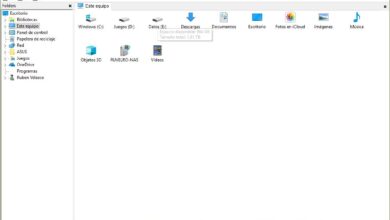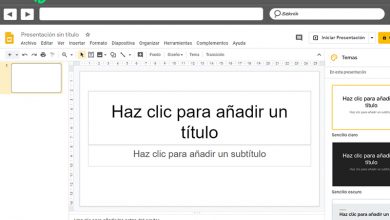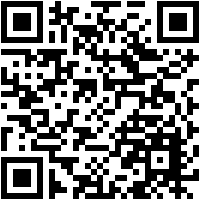Caractères spéciaux: que sont-ils, à quoi servent-ils et comment puis-je tous les insérer?
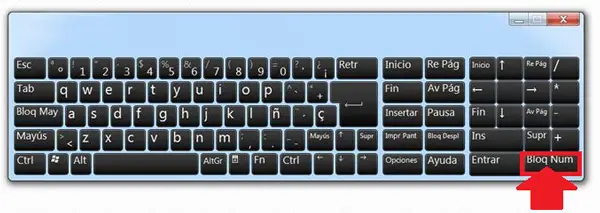
Les caractères spéciaux sont devenus un outil très important pour la plupart des utilisateurs, en particulier lorsque nous utilisons les programmes de la suite Microsoft Office . Soit développer un projet sous Word ou Excel et nous devons les utiliser.
En général, ces caractères ne sont généralement pas affichés sur le clavier de l’ordinateur , mais sont masqués et doivent être affichés sous une combinaison de touches . La plupart du temps, la touche «Alt + le clavier numérique» est utilisée , soit pour afficher des signes, des symboles, des lettres, des chiffres , entre autres caractères.
Si vous cherchez à préparer un type de document et devez appliquer certains caractères tels que des lettres grecques, des symboles monétaires , entre autres. Nous allons donc vous expliquer ici ce qu’ils sont, à quoi ils servent et comment vous pouvez insérer tous ces éléments dans votre PC.
Quels sont les caractères spéciaux sur le clavier de mon ordinateur?
Les caractères spéciaux peuvent être des signes, des chiffres, des lettres, des symboles , des chiffres des différentes devises du monde, entre autres. Tous peuvent être nécessaires à un moment de notre vie, que ce soit lorsque nous préparons un projet ou un document avec un programme spécifique.
Comme mentionné précédemment, ceux – ci ne se trouvent généralement pas sur le clavier , c’est-à-dire qu’ils n’apparaissent pas sur une touche spécifique, mais nous devons utiliser une combinaison de boutons pour qu’ils apparaissent à l’écran. De plus, il est important de mentionner qu’ils sont classés en fonction de la langue utilisée , où chacun d’eux varie un peu.
De cette manière, tout ce système de codage finit par être utilisé car les fichiers texte sont constitués de caractères . Cela leur permet d’ être représentés par le système et ainsi l’équipe est en mesure de les assimiler et de les afficher à l’écran.
Comment ces personnages sont-ils classés? Principaux systèmes de codage
Dans le cas de l’ encodage de caractères, cela dépendra principalement des différents modes de la langue utilisée . En d’autres termes, cela variera en fonction de la langue utilisée . Tout cela doit être représenté de manière correcte afin que ces systèmes de codage puissent être traduits correctement et ainsi être assimilés par l’équipe.
Tout cela est généralement classé comme suit:
Système ASCII
Ce système ASCII est l’abréviation de «American Standard Code for Information Interchange». Ce système est principalement basé sur l’ alphabet latin et est actuellement composé de 128 caractères , dont seulement 95 sont imprimables.
Tout cela a été créé pour l’année 1963 en langue anglaise , cela a commencé à créer de nombreuses limitations pour ce qui était son utilisation dans d’autres langues, car son utilisation est difficile de pouvoir représenter les caractères et les symboles nécessaires.
Ce type d’encodage est composé de toutes les lettres de l’alphabet et des chiffres de 0 à 9, ainsi que de quelques symboles spéciaux . Parmi certains des caractères imprimables que nous pouvons trouver en ASCII, nous avons les suivants:
- ! «# $% & ‘() * +, -. / 0 1 2 3 4 5 6 7 8 9 :; =? @ ABCDEFGHIJKLMNOPQRSTU VWXYZ [\] ^ _` abcdefghijklmnopqrstu vwxyz {|} ~
Système ISO-8859-1
Nous trouvons également l’ ISO-8859-1, qui a été créée principalement pour répondre à tous ces besoins dont l’ ASCII n’était pas capable, car elle présentait certaines limites , en particulier celle de la langue qui affectait largement son utilisation en Amérique latine .
Dans cette optique, ISO-8859-1 est principalement utilisée pour les régions d’ Europe occidentale, d’Amérique latine et d’Amérique du Nord . Depuis qu’il est devenu un outil plus pratique, il utilise 8 bits qui permettent de fournir des caractères supplémentaires qui n’étaient pas utilisés en anglais. C’étaient les accents, la lettre ñ, parmi beaucoup d’autres.
Unicode
Enfin, nous trouvons le système Unicode . Comme dans le cas précédent, cela a été créé pour terminer ce que ASCII et ISO n’étaient pas capables d’accomplir. Comme nous l’avons mentionné précédemment, l’ ISO était disponible pour différentes régions géographiques. Cependant, les 8 bits qu’ils offraient n’étaient pas capables de coder l’intégralité de l’alphabet utilisé dans le monde , il a donc fini par être en deçà des demandes.
Par conséquent, comme solution à tous ces problèmes, Unicode et un jeu de caractères universel ISO / CEI 10646 (UCS) sont créés . Tout cela finit par attribuer un code unique aux plus de cinquante mille symboles existants , ce qui a permis l’utilisation d’un plus grand nombre de caractères de texte et l’encodage de symboles de différentes langues. Certains des symboles qui peuvent être insérés à l’aide du codage Unicode sont: 
Étapes pour apprendre à insérer chaque caractère spécial sur mon ordinateur
«MISE À JOUR
Avez-vous besoin de savoir ce qu’ils sont et comment utiliser tous les caractères spéciaux du clavier?
ENTRER ICI
et tout découvrir
FACILE et RAPIDE
»
Il existe deux façons d’ insérer des lettres et des signes spéciaux dans l’ordinateur, cela peut être via les boutons «Alt + un chiffre» ou via la table de caractères . Pour ce faire, vous devrez simplement exécuter les étapes que nous vous expliquerons ci-dessous:
Avec Alt et le clavier numérique
La première méthode que nous vous présentons consiste à utiliser la combinaison de touches du clavier et elle est couramment utilisée sur les ordinateurs Windows . Pour les insérer, vous devez suivre ces étapes:
- La première chose à faire est de s’assurer que le clavier numérique est activé , il se trouve presque toujours sur le côté droit de votre clavier. Pour pouvoir les activer, vous devez appuyer sur la touche «Verrouiller num», gardez à l’esprit que vous devez d’abord vous assurer qu’elle est désactivée, sinon en appuyant sur ledit bouton, nous le désactivons.
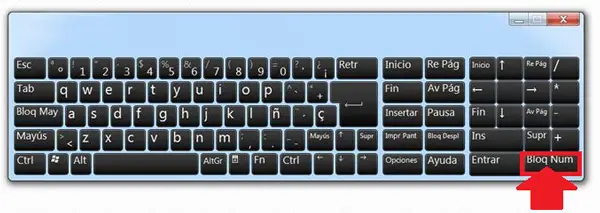
- Une fois les numéros activés, la prochaine chose à faire sera d’appuyer sur le bouton «Alt» et de ne pas le relâcher.
- Après avoir appuyé sur «Alt», nous appuyons maintenant sur les touches numériques dont nous avons besoin «8» et relâchons immédiatement la touche «Alt».
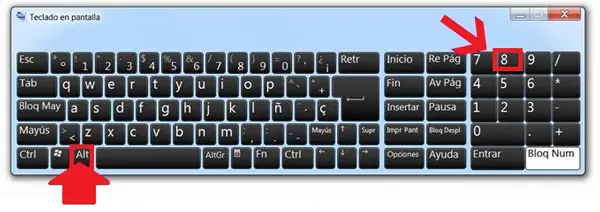
- Le symbole ou le caractère que vous avez demandé avec l’action précédente apparaîtra automatiquement .
Grâce à ce processus, vous pouvez commencer à insérer divers caractères, symboles et signes dans vos différents documents.
Avec la carte des personnages
La table de caractères est un programme intégré au système d’exploitation Windows et disponible pour différentes versions 7, 8 et 10 . Il vous permet de voir tous les éléments disponibles dans la source de travail sélectionnée.
De cette manière, cela est devenu une autre des méthodes disponibles pour insérer des lettres, des symboles et des signes spéciaux . Afin d’exécuter cela, vous devrez effectuer ces étapes:
- Pour le démarrer vous devez vous rendre dans la case «Exécuter» ou «Démarrer», vous pouvez également y accéder en appuyant sur la touche «Windows + R».
- Lorsque la fenêtre «Exécuter» apparaît à l’écran, tapez le «charmap» suivant et cliquez sur «OK» ou appuyez sur «Entrée».
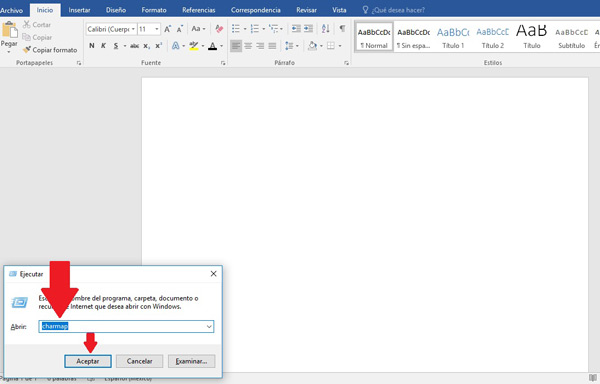
- Ensuite, une fenêtre apparaîtra dans laquelle vous pourrez sélectionner les symboles dont vous avez besoin et les copier dans le presse-papiers. De cette façon, vous pouvez le coller dans le programme dont vous avez besoin .
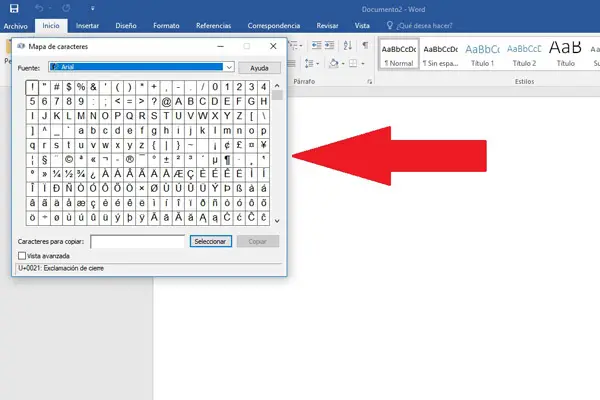
Gardez à l’esprit que grâce à cette carte, vous avez également la possibilité d’utiliser les symboles qui ont été créés avec l ‘ «éditeur de caractères privés».
Liste de tous les codes pour insérer des caractères spéciaux à l’aide de la touche ALT et du pavé numérique
L’un des moyens les plus simples et les plus rapides d’ insérer un signe, un symbole ou une lettre consiste à utiliser la combinaison de boutons «Alt + numéro». Cependant, pour utiliser cette méthode, il est nécessaire de savoir quelles sont les séquences et quels résultats chacune d’entre elles nous donnera .
Il est important de garder à l’esprit que chacune des séquences que nous allons expliquer dans le tableau suivant ne sont disponibles que pour le système d’exploitation Windows. Ainsi, nous présentons ici les tableaux suivants avec leurs combinaisons de touches et de caractères .
| ALT + | Personnage | ALT + | Personnage | ALT + | Personnage | ALT + | Personnage |
| 1 |  |
51 | 3 | 101 | et | 151 | ou |
| 2 | ☻ | 52 | 4 | 102 | F | 152 | et |
| 3 | ♥ | 53 | 5 | 103 | g | 153 | OU |
| 4 | ♦ | 54 | 6 | 104 | h | 154 | OU |
| 5 | ♣ | 55 | sept | 105 | je | 155 | ¢ |
| 6 | ♠ | 56 | 8 | 106 | j | 156 | £ |
| sept | • | 57 | 9 | 107 | k | 157 | ¥ |
| 8 | ◘ | 58 | : | 108 | l | 158 | ₧ |
| 9 | ○ | 59 | ; | 109 | m | 159 | ƒ |
| dix | ◙ | 60 | < | 110 | n | 160 | à |
| Onze |  |
61 | = | 111 | ou | 161 | je |
| 12 |  |
62 | > | 112 | p | 162 | ou |
| 13 | ♪ | 63 | ? | 113 | quoi | 163 | ou |
| 14 | ♫ | 64 | @ | 114 | r | 164 | ñ |
| quinze | ☼ | 65 | À | 115 | s | 165 | Ñ |
| 16 | ► | 66 | B | 116 | t | 166 | ª |
| 17 | ◄ | 67 | C | 117 | ou | 167 | º |
| 18 |  |
68 | ré | 118 | v | 168 | ¿ |
| 19 | ¶ | 69 | ET | 119 | w | 169 | ⌐ |
| vingt | ¶ | 70 | F | 120 | X | 170 | ¬ |
| vingt et un | § | 71 | g | 121 | et | 171 | ½ |
| 22 | ▬ | 72 | H | 122 | z | 172 | ¼ |
| 2. 3 | ↨ | 73 | je | 123 | { | 173 | ¡ |
| 24 | ↑ | 74 | J | 124 | | | 174 | « |
| 25 | ↓ | 75 | K | 125 | } | 175 | » |
| 26 | → | 76 | L | 126 | ~ | 176 | ° |
| 27 | ← | 77 | M | 127 | Δ | 177 | ▒ |
| 28 | ∟ | 78 | N | 128 | Ç | 178
|